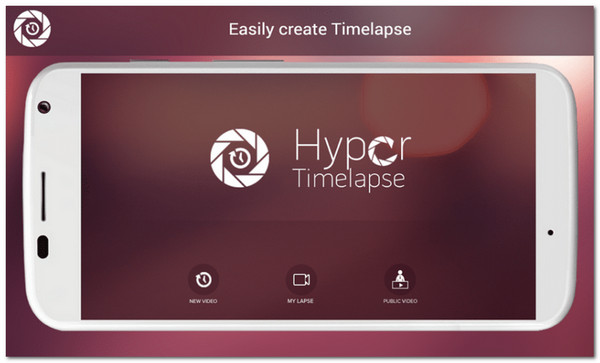10 beste videohastighetskontrollere for å legge til dramatiske effekter
Vil du legge til hurtigbevegelseseffekter for å lage interessante videoer? Eller vil du nøye se en rask video? Videohastighetskontroller er nødvendig for at du skal redusere hastigheten eller øke hastigheten på videoer med ønsket hastighet. Det er til og med innebygde hastighetskontrollfunksjoner på nettsidene dine på Chrome, Safari, Firefox og mer. Fortsett derfor å lese denne artikkelen for å lære de 10 beste hastighetskontrollerne for alle enheter.
Guideliste
Den anbefalte videohastighetskontrolleren for Windows/Mac 5 Online Video Speed Controller-utvidelser for Chrome/Safari/Firefox 4 beste videohastighetskontrollapper for Android/iPhone FAQsDen anbefalte videohastighetskontrolleren for Windows/Mac
Det er lettere å kontrollere videohastigheten med pålitelig programvare - AnyRec Video Converter. Den har en designet videohastighetskontroller som kan hjelpe deg med å bremse eller øke hastigheten på videofiler fra 0,25X til 8X. Du kan angi utdataformatet, bithastigheten og bildefrekvensen for å beholde utdata av høy kvalitet. Den gir også mange ekstra redigeringsfunksjoner for å møte ulike krav, som konvertering, beskjæring, skjæring, legge til effekter, øke volumet, etc.

Kan kontrollere videoavspillingshastighet fra 0,125x til 8x hastighet.
Støtte import og eksport av alle formater, som MKV, MP4, AVI, etc.
Vil ikke miste kvalitet med tilpassbar bildefrekvens, inkludert 60 fps.
50 ganger raskere bruk og lagring av den akselererte videoen.
100% Sikker
100% Sikker
Trinn 1.Lansering AnyRec Video Converter og klikk på "Verktøykasse"-knappen på toppen av ruten. Klikk på "Video Speed Controller"-knappen for å begynne å kontrollere videohastigheten.

Steg 2.Klikk på "Legg til"-knappen for å velge ønsket videofil. Du kan velge hastighet fra 0,125x til 8x hastighet. Videoen vil automatisk vise deg forhåndsvisningen for ønsket hastighet.
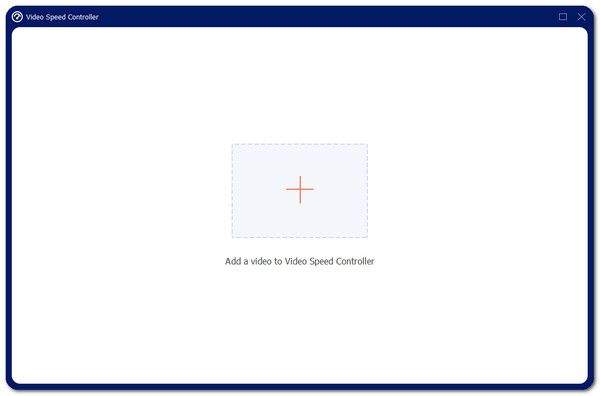
Trinn 3.Klikk på "Output"-knappen på den nedre delen av ruten for å redigere koder, format, oppløsning, kvalitet, bildefrekvens og mange flere for å holde høy kvalitet. Klikk på "OK"-knappen for å lagre.

Trinn 4.Til slutt, klikk på "Lagre til"-knappen for å velge destinasjonsmappen, og klikk deretter på "Eksporter"-knappen for å lagre videoene med ønsket hastighet.

5 Online Video Speed Controller-utvidelser for Chrome/Safari/Firefox
Å ha en videohastighetskontroller som en utvidelse til nettleseren din er et godt alternativ. Vi har utarbeidet de beste 5 videohastighetskontrollutvidelsene for kjente nettlesere som Safari, Chrome og Firefox.
1. Video Speed Manager for Chrome
Dette verktøyet er en annen mye brukt videohastighetskontrollerutvidelse for Chrome. Video Speed Manager håndterer ganske enkelt videohastighet med sin nyttige widgetmeny. Det har ingen standarder eller begrensninger for å bruke dette verktøyet selv under vakt. Denne videohastighetskontrolleren vil optimalisere videoavspillingen.
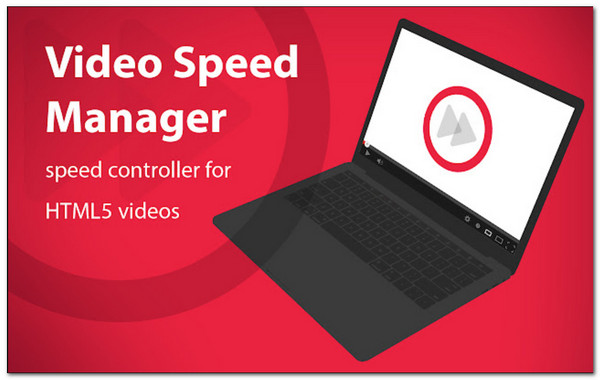
Fordeler
Fungerer godt på alle nettsteder for å se video med ønsket hastighet.
Ingen lagging og feil.
Ulemper
Irriterende flytende hastighetsmålernummer over videoen.
2. Videohastighetskontroller for Chrome
Denne videohastighetskontrolleren lar deg justere hastigheten på videoen du ser på nettet. Den legger til små overleggsknapper øverst til venstre på skjermen for å kontrollere videohastigheten selv når du ser på film. Denne utvidelsen er også tilgjengelig for nettleseren Firefox.
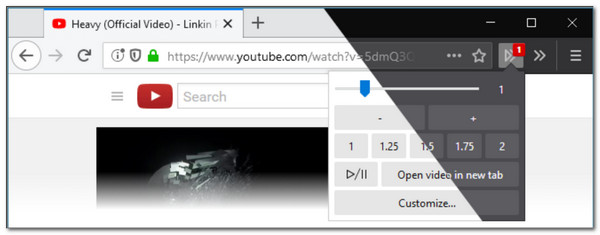
Fordeler
Gi snarveier som hurtigtaster for enkel tilgang.
Fungerer godt med alle HTML5-videospillere.
Ulemper
Kontrolleren dukker ikke opp på enkelte nettsteder som ser på video.
3. Akselerer for Safari
Hvis du ser etter en videohastighetskontroller for Safari-nettleseren, er dette for deg. Med Accelerate kan du øke hastigheten på eller senke videoen du ser på nettet. Den støtter videohastighetskontroll på populære nettsteder som Netflix, YouTube og mer.
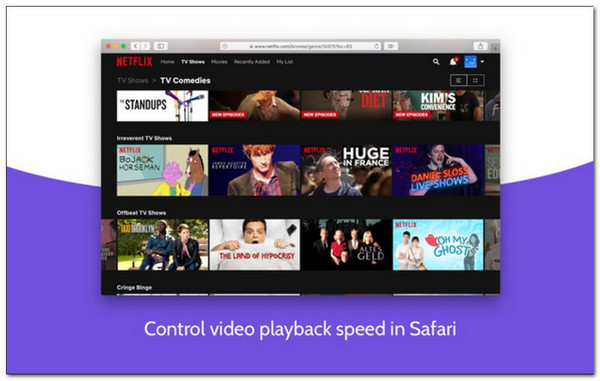
Fordeler
Støtte AirPlay, Picture-in-Picture, etc.
Gi hurtigtaster og snarveier.
Ulemper
Videoen stanses når hastigheten endres.
4. Videohastighetskontroll for Firefox
Når det gjelder Firefox, kan du stole på denne utvidelsen for videohastighetskontroller. Med det enkle brukergrensesnittet kan du enkelt justere hastigheten på videoen du ser på på hvilken som helst nettside. Det er også et omfattende hastighetsalternativ på opptil 16x.
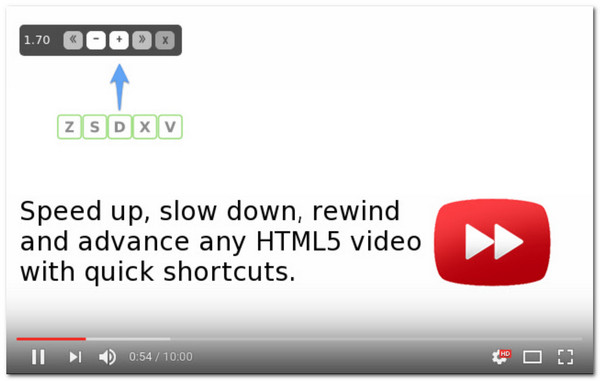
Fordeler
Konfigurerbar utvidelse og tillegg.
Verktøylinje-popup lar deg justere hastigheten på HTML5-video.
Ulemper
Kan ikke angi standard avspillingshastighet.
5. YouTube-avspillingshastighetskontroll
Som nevnt med navnet, har denne videohastighetskontroller-utvidelsen potensialer til å gjøre videoseingen din morsommere. Denne utvidelsen kan spille raskere eller langsommere med en stabil avspillingshastighet med den nylige oppdateringen.
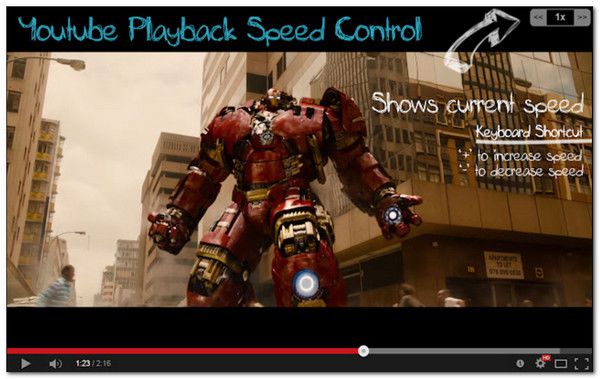
Fordeler
Tilby 3 ganger raskere hastighet for å spole fremover videoer.
Viser hastighetskontroll for nøyaktig kontroll.
Ulemper
Noen tastebindinger er i konflikt med YouTube.
4 beste videohastighetskontrollapper for Android/iPhone
Hvis du bruker smarttelefoner som Android eller iPhone, vil det ikke være umulig å kontrollere videohastigheten for videoredigeringsapper. Les videre mens vi forberedte den beste videohastighetskontrolleren for iOS og Android.
1. Perfekt video
Denne videohastighetskontrolleren er et Android-verktøy for å justere videohastigheten. Den lar deg registrere en hendelse eller situasjon med en gjennomsnittlig hastighet og kontrollere den for å bremse eller øke hastigheten. Andre funksjoner og tilbys på denne Hyper Timelapse.